 Lähde: Android Central
Lähde: Android Central
Videopuheluympäristöt, kuten Google Duo ja Google Meetistä on tullut olennainen osa uutta normaalia. On paljon vinkkejä jonka avulla voit parantaa Meet- ja Duo-käyttökokemustasi. Yksi todella hyödyllinen vinkki on ottaa tekstitykset käyttöön, jotta et menetä mitään sanottua tai kuulovammaisia. Google Duon käyttäjät voivat ottaa tekstityksen käyttöön vain ääni- tai videoviesteille, kun taas Google Meet -käyttäjät voivat ottaa ne käyttöön reaaliaikaisissa ääni- ja videotapaamisissa. Jos käytät näitä alustoja Android-puhelimellasi ja mietit, miten tekstitykset otetaan käyttöön Google Duossa ja Google Meetissä Android-puhelimellasi, opetamme sinulle, miten tässä oppaassa.
Tässä oppaassa käytetyt tuotteet
Laadukas videopuhelualusta: Google Duo (ilmainen Google Play -kaupassa)
Ammattimainen videoviestintäpalvelu: Google Meet (ilmainen Google Play -kaupassa)
Tekstityksen ottaminen käyttöön Google Duossa Android-puhelimellasi
- Avata Google Duo Android-puhelimellasi.
-
Napauta kolme pistettä oikeassa yläkulmassa avataksesi sovelluksen asetukset.


 Lähde: Namerah Saud Fatmi / Android Central
Lähde: Namerah Saud Fatmi / Android Central - Siirry viestiasetuksiin. Vaihda Viestien tekstitys jotta ne voidaan ottaa käyttöön.
-
Näyttöön tulee vahvistusikkuna, joka vahvistaa päätöksesi. Valitse Kiihottua.
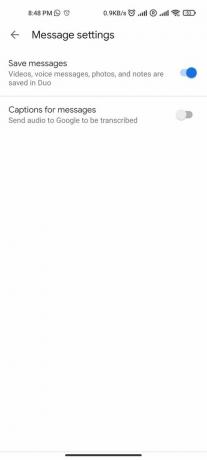
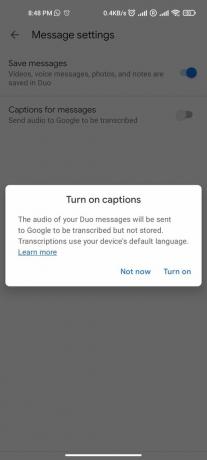
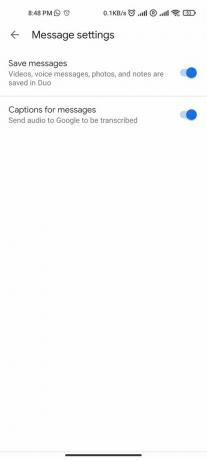 Lähde: Namerah Saud Fatmi / Android Central
Lähde: Namerah Saud Fatmi / Android Central
Kun olet noudattanut näitä vaiheita, voit tarkastella ääni- tai videotallenteiden tekstityksiä, jotka saat Android-puhelimellesi Google Duon kautta. Huomaa, että tekstitysten ottaminen käyttöön viesteissä edellyttää viestien lähettämistä Googlelle. Google ei kuitenkaan tallenna tallenteitasi käyttäjän yksityisyyden ylläpitämiseksi.
Tekstityksen ottaminen käyttöön Google Meetissa Android-puhelimellasi
- Avata Google Meet Android-puhelimellasi.
-
Aloita Uusi kokous joten pääset asetusvalikkoon. Aloita heti säästääksesi aikaa.
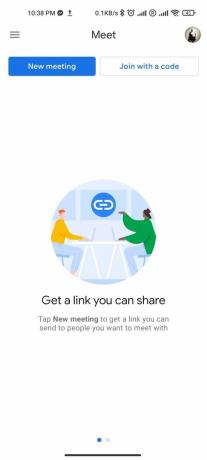

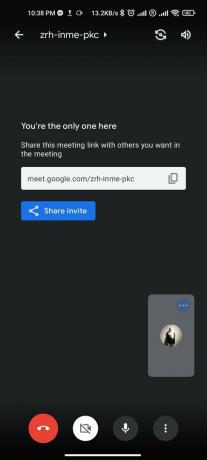 Lähde: Namerah Saud Fatmi / Android Central
Lähde: Namerah Saud Fatmi / Android Central - Kun olet osallistunut kokoukseen, napauta kolmea pistettä sijaitsee oikeassa alakulmassa.
-
Napauta Näytä tekstitykset ja kaikki äänitiedostot kirjoitetaan välittömästi alaosassa olevien tekstitysten muodossa.
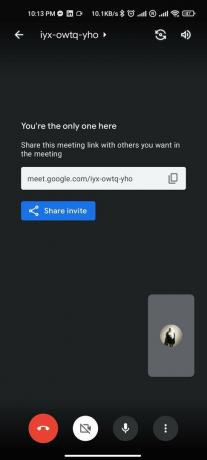
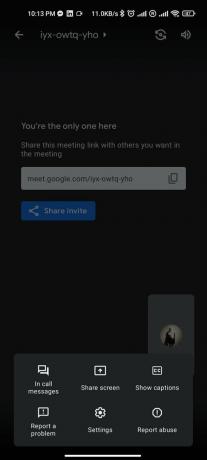
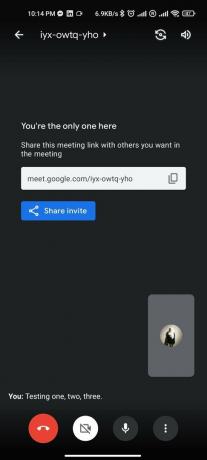 Lähde: Namerah Saud Fatmi / Android Central
Lähde: Namerah Saud Fatmi / Android Central
Live-tekstityksen ottaminen käyttöön Google Meet -kokouspuheluissa on erittäin hyödyllistä. Koska useimmat Meet-puhelut ovat yleensä työhön, et voi tuntea olosi mukavaksi pyytää kollegoitasi toistamaan jatkuvasti mitä he juuri sanoivat. Voi olla myös töykeää väliintulo, kun työtoveri puhuu jostakin tärkeästä tai pitää esityksen. Tällaisissa tapauksissa tämä asetus on Google Meetissä erittäin hyödyllinen nyt, kun tiedät, mistä se löytyy.
Älä koskaan unohda jotain, jolla on tekstitys
Työskentely kotona ja seurustelu kotona edellyttävät, että sinulla on parhaat puhelinneuvottelusovellukset Android-puhelimeesi. Tarkka valitsemasi sovellus vaihtelee käytön luonteen mukaan. Toimistokokoukset pidetään yleensä yrityskohtaisemmassa Google Meetissä, kun taas ihmiset haluavat käyttää Google Duoa keskustellakseen ystävien ja perheen kanssa. Onko sinulla neuvotteluvideopuhelu ikäisesi kanssa tai soitatko äänitallennusta isältäsi, tekstitykset täydentävät ihmisten välistä viestintää. Löydät helpommin seurata keskusteluja kokouksissa tai ottaa äidiltäsi reseptejä, joten ota tekstitykset käyttöön Google Duossa ja Google Meetissä tänään.
Namerah Saud Fatmi
Namerah Saud Fatmi on Android Centralin freelance-kirjailija. Hänellä on intohimo kaikkeen tekniikkaan ja pelaamiseen ja hän on ollut kunniakas Goodreadsin kirjastonhoitaja vuodesta 2011 lähtien. Kun hän ei kirjoita, hänet voidaan löytää jahtaamassa kulkukissoja ja koiria Dhakan kaduilla tai tappamassa lohikäärmeitä Skyrimin maassa. Voit tavoittaa hänet Twitter-kahvassaan @NamerahS.
